
إضافة الصور وإزالتها في تقويم
يمكنك إضافة صور وإزالتها في تقويم ما في أي وقت. إذا لم تكن ترغب في استخدام صورة، فيمكنك إزالتها من الصفحة، أو إزالتها من مشروع التقويم تمامًا.
انقر على تقويم أسفل المشاريع في الشريط الجانبي.
قم بأحد ما يلي:
إضافة صورة إلى إطار صورة فارغ: قم بسحب الصورة من مساحة تطبيق الصور في الجزء السفلي من النافذة إلى إطار الصورة.
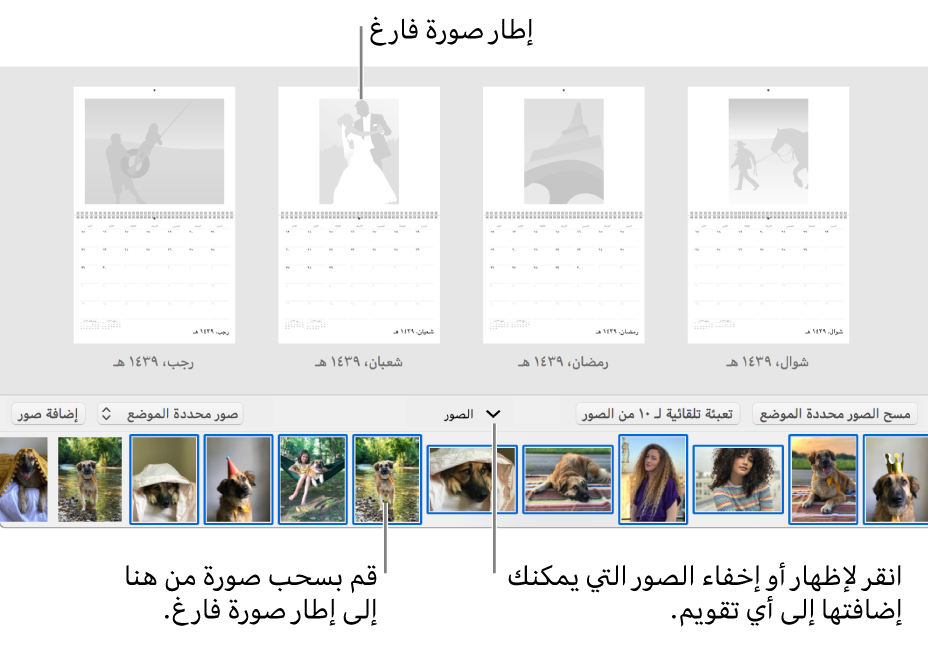
إذا كانت الصورة التي تريدها ليست في مساحة تطبيق الصور، انقر على إضافة صور، قم بتحديد الصورة، ثم انقر فوق إضافة.
يمكنك سحب الحافة العلوية من مساحة تطبيق الصور لتغيير الحجم وعدد الصور المعروضة فيه.
تلميح: كما يمكنك إضافة صورة إلى تاريخ على التقويم من خلال سحب الصورة إلى التاريخ. قم باستخدام مؤشر تمرير التكبير/التصغير لزيادة حجم صفحة التقويم، بحيث يسهل السحب إلى التواريخ الفردية.
إضافة الصور المحددة إلى الإطارات الفارغة تلقائيًا: قم بتحديد صورة أو أكثر في مساحة تطبيق الصور، ثم انقر على تعبئة تلقائية.
إضافة صور إلى كل الإطارات الفارغة الموجودة في صفحة تقويم تلقائيًا: انقر نقرًا مزدوجًا على الصفحة التي ترغب في تغييرها، ثم انقر على تعبئة تلقائية.
إضافة صور إلى كل الإطارات الفارغة الموجودة في تقويم تلقائيًا: أثناء عرض كل صفحات التقويم، انقر فوق تعبئة تلقائية.
نقل صورة من الصفحة إلى مساحة تطبيق الصور أو صفحة أخرى: قم بوضع المؤشر فوق الصورة اضغط مع الاستمرار حتى تنبثق الصورة من الإطار، ثم قم بسحب الصورة إلى مساحة تطبيق الصور أو إلى موقع آخر.
إزالة صورة من مساحة تطبيق الصور: انقر على الصورة لتحديدها، ثم اضغط على حذف.
إزالة صورة من صفحة تقويم: انقر نقرًا مزدوجًا على الصفحة التي ترغب في تغييرها، انقر على الصورة لتحديدها، ثم انقر على حذف.
إزالة كل الصور محددة الموضع في صفحة تقويم: انقر نقرًا مزدوجًا على الصفحة التي ترغب في تغييرها، انقر على مسح الصور محددة الموضع، ثم انقر على متابعة.
إزالة كل الصور محددة الموضع في تقويم: أثناء عرض كل صفحات التقويم، انقر على مسح الصور محددة الموضع، ثم انقر على متابعة.
تلميح: يمكنك مبادلة صورتين في صفحة سريعًا. قم بوضع المؤشر فوق صورة، اضغط مع الاستمرار حتى تنبثق الصورة من الإطار، ثم قم بإفلاتها في إطار صورة آخر.